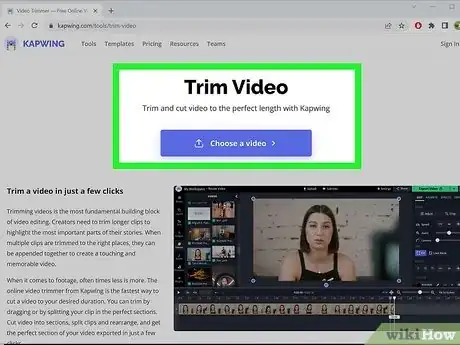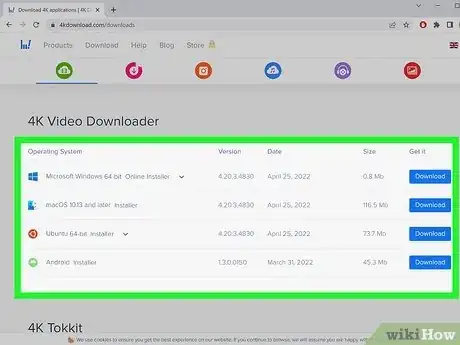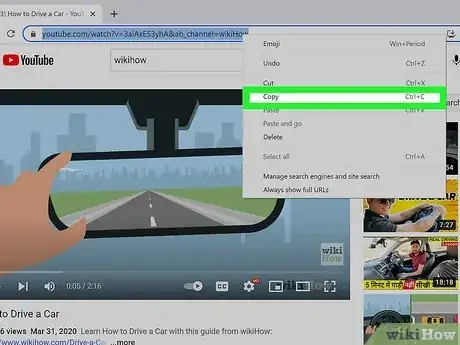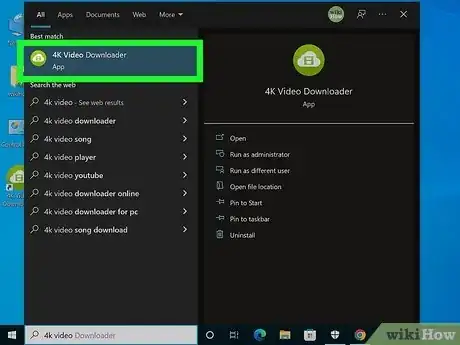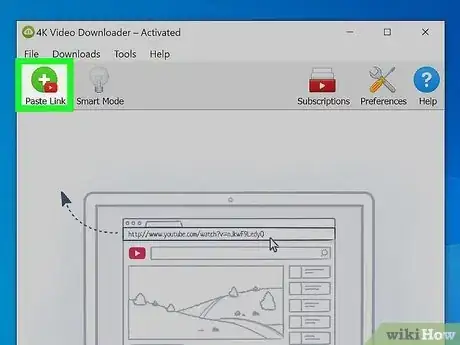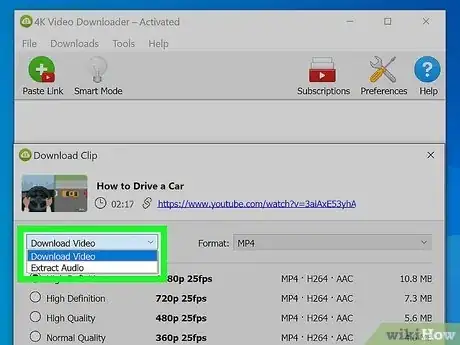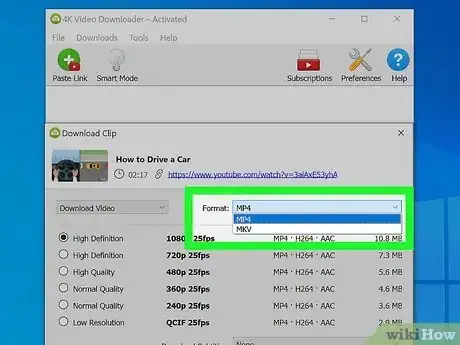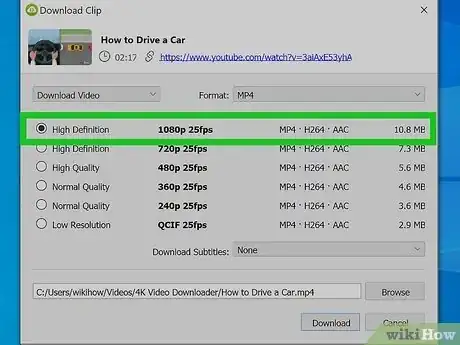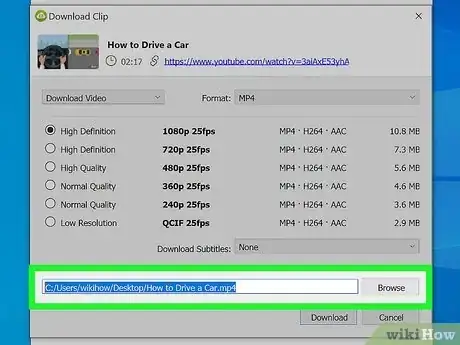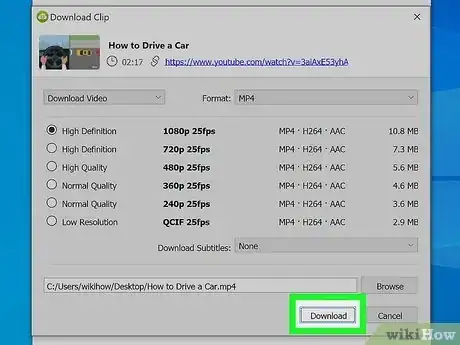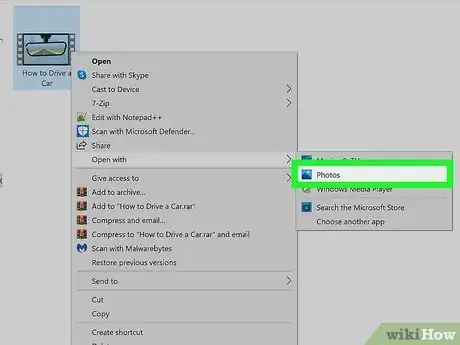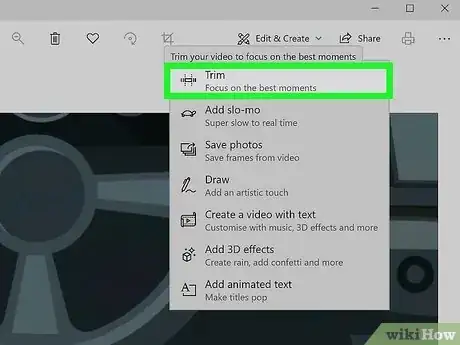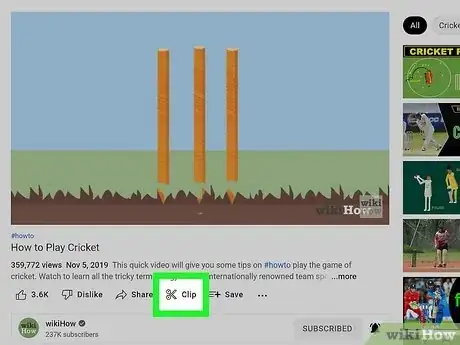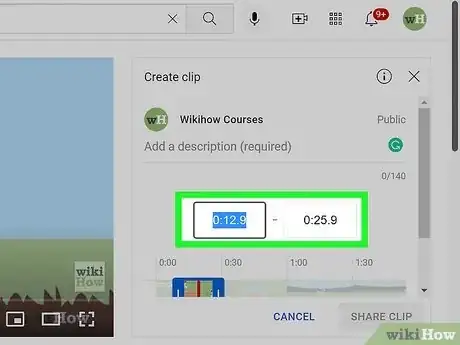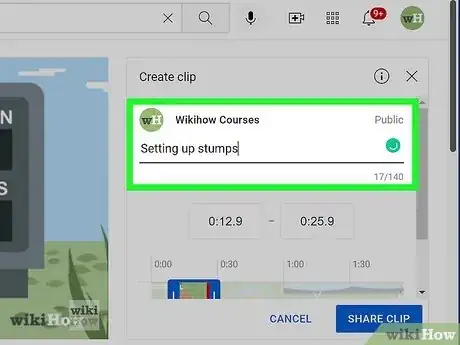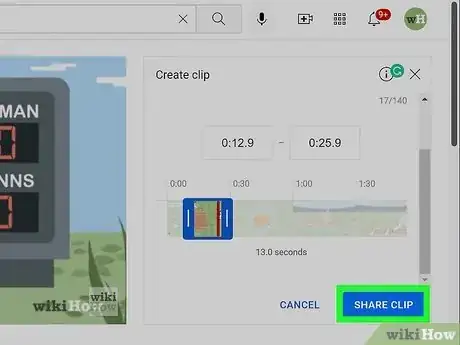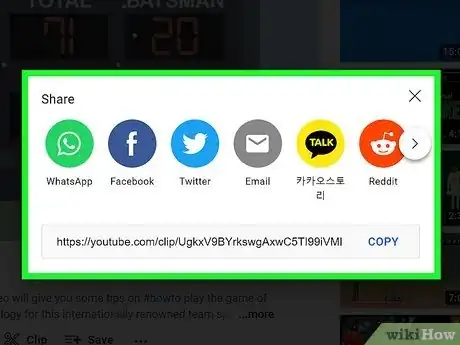X
这篇文章的共同创作者是 Luigi Oppido. Luigi Oppido是美国加州圣克鲁斯县Pleasure Point Computers的所有者和经营者。他拥有超过25年的一般电脑维修、数据恢复、病毒扫除和升级经验。两年来,他还一直是加州中部KSCO电台《Computer Man Show!》的主持人。
这篇文章已经被读过7,130次。
只想要截取高清画质的YouTube视频片段?有许多工具可以下载YouTube视频,但是它们很少能裁剪其中的高清片段。不过别担心,下面会告诉你几个简单方法来裁剪YouTube视频中的某个片段,并以720p、1080p或更高清的格式保存它们。
步骤
方法 2
方法 2 的 3:
下载视频并自行裁剪
-
安装一个免费的高清YouTube视频下载器,比如“4K下载器”。虽然它们无法裁剪视频片段,但是你可以先下载完整的视频,之后再用Windows或macOS内置的免费工具进行剪辑。如果你找到的YouTube视频在线剪辑器没有提供高清画质,这倒是不错的选择。
- “4K视频下载器”是非常受欢迎的免费YouTube下载器,已经存在一段时间,并且仍然运作顺畅。你可以在 https://www.4kdownload.com/downloads 网站上, 将它下载到Windows、Mac或安卓电脑上。找到与你的操作系统对应的版本,点击旁边的下载链接。双击已下载的文件,然后根据屏幕上的指示进行安装。
- 只要不是私享、有年龄或区域限制的视频,应该都能用“4K视频下载器”顺利下载到高清画质的文件。
- 记住,下载受版权保护的内容不仅违反YouTube政策,在几乎所有司法管辖区域都是违法的。
-
复制你要下载的YouTube视频URL。打开YouTube,搜索你要保存的视频。高亮显示地址栏上的URL,同时按下Ctrl + C(Windows)或Cmd + C(Mac)来复制它。
- 下载视频前,点按底部的齿轮图标,选择画质,确保有高清版本,比如1080p或2160p。如果视频本来的画质就不高,那么不管用什么方法都下载不到高清画质的文件。
-
打开“4K视频下载器”。你可以在Windows的“开始”菜单或Mac电脑的“启动台”找到它。
- 免费用户每天可以下载30个视频。
-
点击粘贴链接。图标是绿色和白色的加号标志,就位于屏幕左上角。点击后,屏幕上会列出所有下载选项。
-
从第一个下拉菜单中,点击下载视频。这样下载器会下载整个视频,而非只下载音轨。
-
选择一个格式。最常见的格式是MP4,也可以选择MKV。
-
选择一个高清画质。提供的选项根据原始的视频画质而有所不同。720p及以上都属于高清,全高清则是1080p。
-
选择一个下载位置。如果你使用Windows电脑,这一步尤其重要,因为默认的下载位置可能会收到出错信息。点击浏览,选择一个位置,比如桌面或下载文件夹,然后才开始进行下载。
-
点击下载,将高清格式的视频保存到电脑。下载完毕后,列表中的视频下方会显示文件大小和时长。
-
打开刚下载的视频进行剪辑。步骤如下:
-
Windows:
- 打开刚下载的视频所在文件夹。右击视频,选择打开方式,然后选择照片。
-
MacOS:
- 打开Mac电脑上的照片应用,然后双击刚下载的视频。
-
Windows:
-
裁剪视频。现在你可以选择想要保留的视频片段。具体的步骤根据你使用的操作系统而略有不同:
-
Windows电脑:
- 点击“视频裁剪”,图标是一张照片,照片顶端中间有一支笔。
- 将左边的指针移到你想要的片段开始时间,然后将右边的指针移到你想要的片段结束时间。
- 点击顶端的另存为。
- 选择保存位置并命名(可选),然后点击保存。
-
macOS:
- 点击编辑来打开编辑器。[2]
- 将左边的指针移到你想要的片段开始时间,然后将右边的指针移到你想要的片段结束时间。
- 点击完成。
- 点击保存视频,直接用短片段覆盖长视频,或是另存为新片段,给短片段创建新文件,不影响原始长视频。
广告 -
Windows电脑:
方法 3
方法 3 的 3:
无需下载而直接分享YouTube视频片段
-
打开你要分享的视频。如果只是想跟朋友分享某个YouTube视频的高清片段,不用下载特殊软件就能轻松做到这一点。这个做法并不违反YouTube条款,所以不用担心造成什么不良后果。
-
点击视频底下剪刀图标旁边的剪辑。
-
剪辑视频。在打开的“剪辑”窗口中,你会看到正在播放的视频的时间轴。将蓝色方框拖动到你想要的片段开始和结束时间。你的选择下方会显示片段时长,上方的视频会开始循环播放你所选的片段。
- 视频里也会显示片段开始和结束的时间戳。
-
添加说明。当你在社交媒体上分享剪辑,或者别人点按了你发布的视频片段链接,就会看到这段说明,所以一定要如实描述。
-
点击分享剪辑。这个按钮在你给视频片段添加了说明后才可点击。
-
点击一个分享方式或复制。如果你点击了Facebook之类的社交媒体平台图标,会打开一个新窗口,上面附上了视频片段的链接供你发布新帖。
- 按分享或张贴,将视频片段放到社交媒体上。
- 如果你复制了URL链接,可以粘贴到电子邮件等任意地方。
广告
小提示
- 下载YouTube视频将构成侵权并产生相应法律后果,风险自负。
- 在网上下载软件可能会下载到恶意文件,进而损坏电脑。
广告
关于本wikiHow
广告